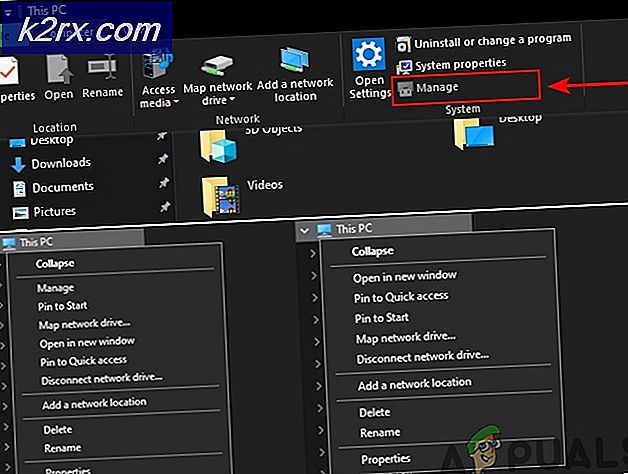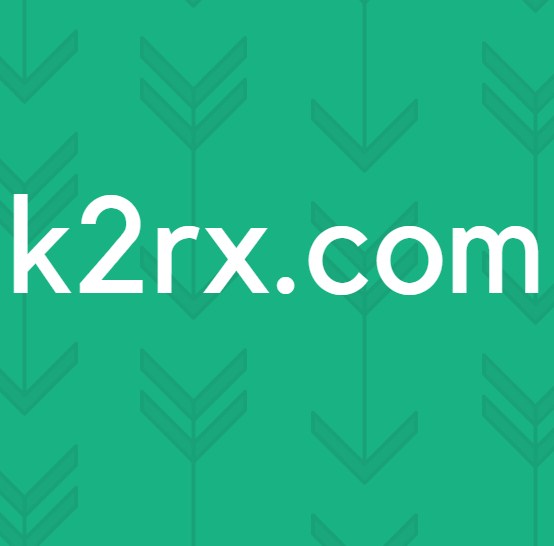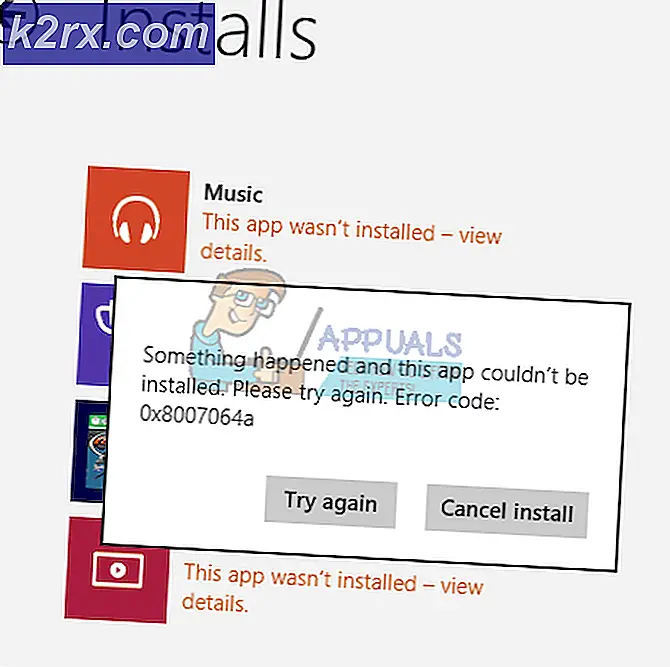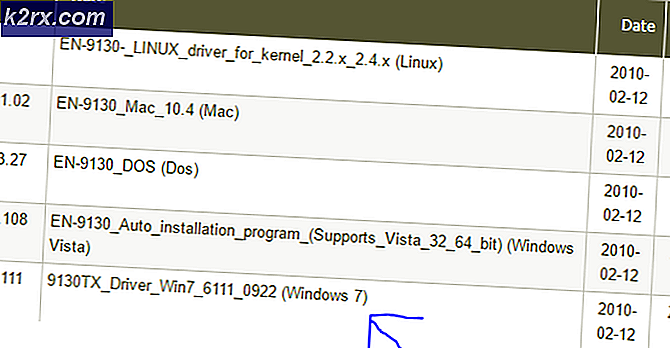Fix: Schicksal Fehlercode Buffalo
Verschiedene Destiny 2-Fehlercodes sind für PC- und Konsolenbenutzer nicht ungewöhnlich und es scheint, dass die Spieler ziemlich unglücklich sind zu sehen, dass einige Fehler ungelöst bleiben, die das Spiel unspielbar machen.
Der Buffalo-Fehlercode kann auf verschiedenen Plattformen auftreten und es gibt einige Ursachen für dieses Problem. Manchmal sind es einfach die Server, die gewartet werden, und manchmal gibt es ein Problem mit dem Konto, mit dem die Benutzer das Spiel spielen. Sie können den Status verschiedener Server für jede verfügbare Plattform überprüfen, indem Sie auf die folgenden Links klicken:
- PlayStation Network-Status: https://status.playstation.com
- Xbox Live-Status: http://support.xbox.com/xbox-live-status
- Blizzard Support: https://battle.net/support/
Befolgen Sie die Anweisungen unten und stellen Sie sicher, dass Sie jede der Lösungen ausprobieren, um den Fehler zu beheben und zu verhindern, dass er erneut auftritt.
Lösung 1: Löschen Sie eine bestimmte Datei
Einige Benutzer behaupten, dass das einfache Löschen einer Destiny-Spieledatei von ihrem Computer ihnen geholfen hat, das Problem zu beheben. Natürlich ist diese Lösung auf PC-Benutzer beschränkt, die mit dem Buffalo-Fehlercode zu kämpfen haben. Wenn Sie also ein PC-Player sind und täglich den Buffalo-Fehlercode erhalten, sollten Sie diese Lösung sofort ausprobieren.
- Verwenden Sie auf der Tastatur die Tastenkombination Windows-Taste + R, um das Dialogfeld Ausführen zu öffnen.
- Geben Sie% appdata% ein und klicken Sie auf OK, um es zu öffnen.
- Scrolle nach unten, bis du den Bungie-Ordner siehst und öffne ihn.
- Öffnen Sie den Ordner DestinyPC, suchen Sie den Ordner Prefs und öffnen Sie ihn.
- Klicken Sie mit der rechten Maustaste auf die Datei cvars.xml, und klicken Sie auf Löschen.
- Öffne dein Destiny-Spiel erneut und überprüfe, ob das Problem gelöst ist.
Lösung 2: Logge dich aus BattleNet aus und melde dich wieder an
Das Abmelden vom BattleNet-Client scheint für viele Leute funktioniert zu haben, da das Problem manchmal beim Client selbst liegt. Destiny ist das einzige Spiel, das nur vom Client aus gestartet werden kann. Manchmal kann der Client dafür verantwortlich gemacht werden, das Spiel nicht zu starten.
PRO TIPP: Wenn das Problem bei Ihrem Computer oder Laptop / Notebook auftritt, sollten Sie versuchen, die Reimage Plus Software zu verwenden, die die Repositories durchsuchen und beschädigte und fehlende Dateien ersetzen kann. Dies funktioniert in den meisten Fällen, in denen das Problem aufgrund einer Systembeschädigung auftritt. Sie können Reimage Plus herunterladen, indem Sie hier klicken- Öffnen Sie die BattleNet Desktop App, indem Sie darauf doppelklicken.
- Klicken Sie auf das Symbol der Desktop-App im Client (oberes linkes blaues Symbol) und wählen Sie die Option zum Abmelden.
- Ein neues Fenster wird geöffnet, in dem Sie aufgefordert werden, sich erneut anzumelden. Tun Sie dies und prüfen Sie, ob das Problem jetzt behoben ist.
Lösung 3: Verwenden Sie ein VPN, um das Spiel zu starten
Die Verwendung eines VPN kann ein kniffliges Geschäft sein und Sie sollten sich immer mit Ihrem Netzwerkanbieter in Verbindung setzen, um zu überprüfen, ob die Verwendung eines VPNs in Ordnung ist. Die Verwendung eines VPN ist in einigen Ländern ebenfalls illegal. Stellen Sie also sicher, dass Sie nachsehen. Verschiedene Leute haben berichtet, dass die Verwendung eines VPN zum Ausführen des Spiels es funktioniert hat und Sie sollten auch wissen, dass Sie das VPN-Programm schließen können, nachdem das Spiel erfolgreich gestartet wurde, da Sie es nicht mehr benötigen.
Lösung 4: Ändern Sie den Server an einem anderen Speicherort
Benutzer konnten den Fehlercode umgehen, indem sie einfach die Region in der Blizzard-Desktop-Anwendung änderten. Es scheint, dass einige der Fehlercodes spezifisch für einen Bungie-Server sind, was bedeutet, dass die Änderung des Standorts möglicherweise zu einem anderen Server führt, auf dem das Problem möglicherweise nicht auftritt.
- Schließen Sie die Destiny 2-Anwendung und besuchen Sie die Zielseite von Destiny 2 in der Blizzard-Desktopanwendung.
- Sie können die gewünschte Region in der Dropdown-Liste ändern, die unterhalb der Schaltfläche "Abspielen" angezeigt wird.
Lösung 5: Versuchen Sie weiterhin, eine Verbindung herzustellen
Manchmal sind die Server schuld, besonders wenn sie zu überfüllt werden, was zu verschiedenen seltsamen Fehlercodes führt. Sogar Bungie hat den Benutzern vorgeschlagen, dass sie versuchen sollten, die Verbindung für ein paar Minuten wieder herzustellen, bevor sie versuchen, den Fehlercode auf andere Weise zu beheben.
Darüber hinaus gibt es viele Benutzer, die bestätigt haben, dass es geduldig ist, geduldet zu werden, und sie konnten das Spiel bald normal weiterspielen.
PRO TIPP: Wenn das Problem bei Ihrem Computer oder Laptop / Notebook auftritt, sollten Sie versuchen, die Reimage Plus Software zu verwenden, die die Repositories durchsuchen und beschädigte und fehlende Dateien ersetzen kann. Dies funktioniert in den meisten Fällen, in denen das Problem aufgrund einer Systembeschädigung auftritt. Sie können Reimage Plus herunterladen, indem Sie hier klicken